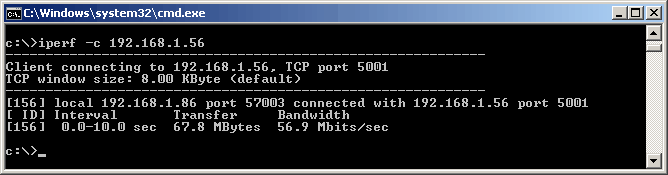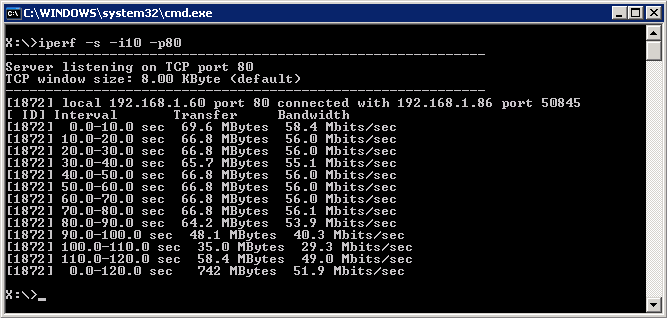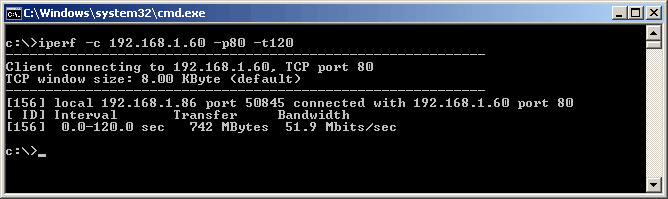IPerf — утилита командной строки, предназначенная для тестирования пропускной способности канала связи. Она включает в себя генератор TCP и UDP трафика и используется для определения скорости прохождения трафика между двумя узлами в сети. IPerf (для Windows) представляет из себя небольшой исполняемый файл размером около 100кб, в котором содержатся клиентская и серверная части. Он не требует установки, достаточно просто скопировать ее на оба компьютера и запустить сначала серверную часть программы, а затем клиентскую.
В самом простом варианте запуск IPerf происходит следующим образом:
iperf -s — на сервере.
iperf -c 192.168.1.56 — на клиенте, где 192.168.1.56 — IP-адрес сервера.
По умолчанию используется TCP порт 5001, тестирование проходит в течение 10 секунд. Этого вполне достаточно для быстрой оценки скорости соединения, однако возможности IPerf этим не ограничиваются. Например:
iperf -s -i10 -p80 — сервер прослушивает 80 порт и выдает результат с интервалом в 10 секунд.
iperf -c 192.168.1.60 -p80 -t120 — клиент соединяется с 80 портом сервера, тестирование в течение 120 секунд.
Приведу полный список опций программы:
- -f - в каком формате показывать скорость (Kbits, Mbits, KBytes, Mbytes);
- -i - с какими интервалами отображать промежуточные результаты;
- -l — размер буфера (по умолчанию 8 KB);
- -m — показывать максимальный размер TCP сегмента (MSS);
- -p — указать порт, по которому будет происходить соединение (по умолчанию 5001);
- -u — использовать UDP вместо TCP;
- -w — размер окна TCP;
- -B — указание для сервера, на каком интерфейсе принимать трафик;
- -C — режим совместимости со старыми версиями;
- -M — позволяет изменить максимальный размер TCP сегмента (MSS);
- -N — меняет некоторые опции TCP (отключение алгоритма Нагла);
- -V — использовать IPV6;
- -h — вывод справки.
Опции для сервера:
- -s — запустить как сервер и отображать всю информацию на экран;
- -D — запустить как сервис (в фоновом режиме) и не отображать информацию.
Опции клиента:
- -b — используемая полоса для UDP (по умолчанию 1Mbit/sec);
- -c — запустить как клиент и соединиться с сервером;
- -d — тестировать линию в обе стороны;
- -n — установить размер передаваемого трафика (нельзя использовать c ключом -t);
- -r — не делать двунаправленное тестирование;
- -t - указать время тестирования (по умолчанию 10 сек);
- -F — не генерировать трафик, а передавать готовый файл;
- -I — ввод данных, передаваемых из STDIN (стандартный поток ввода);
- -L — порт, на котором клиент будет принимать двунаправленный трафик;
- -P — запуск нескольких потоков параллельно;
- -T - время жизни пакета для групповой рассылки (по умолчанию 1).
Программа IPerf очень проста и удобна в использовании, однако для эстетов тех, кто не любит работать в командной строке, есть графический интерфейс для IPerf, написанный на Java — JPerf. Установки он также не требует, но для его работы необходима установленная платформа Java.
В общем, IPerf — удобный инструмент для измерения скорости и качества сетевого соединения, который стоит всегда иметь под рукой. Программа абсолютно бесплатна, загрузить ее можно с сайта [urlspan]SourceForge[/urlspan].